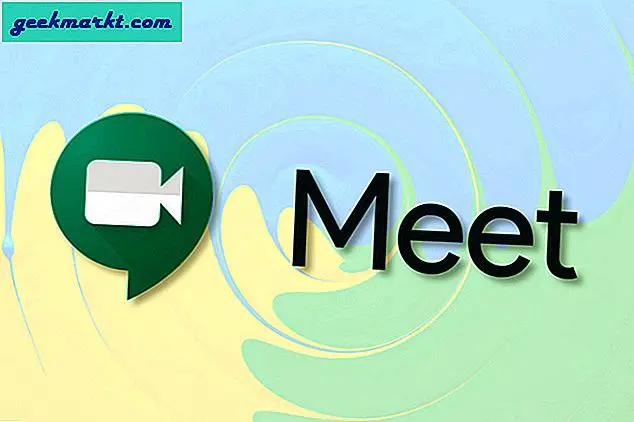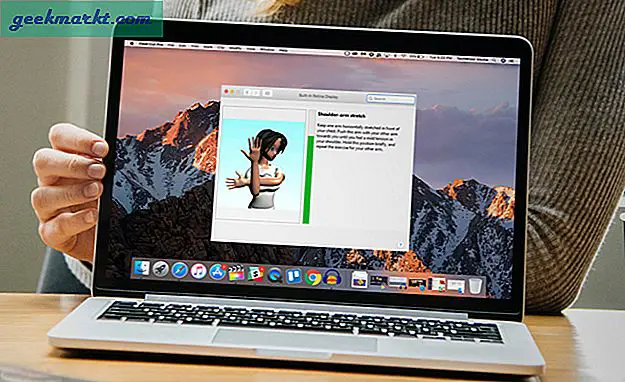Özgür yazılım denemeleri genellikle iki biçimde gelir. Birisi kilitli diğerleri ile temel özellikleri sunuyor. Diğeri ise, tüm programı sabit bir süre için sağlamak için bir zaman sınırı kullanır. Ücretsiz deneme süresinin sona ermesinden sonra deneme yazılımlarının nasıl yeniden yükleneceğine bugün değindiğim bu ikinci deneme türüdür.
Bir programın hamstru versiyonunu sunmak, gücünü veya verimliliğini göstermek için etkili bir yol değildir. 7, 14 veya 30 günlük sabit bir süre sınırı uygulamak daha popülerdir. Herhangi bir özellik sınırlaması olmadan, tam olarak test etmek için tam bir uygulama sağlar. Daha sonra çok daha bilinçli satın alma kararları alabilirsiniz.
Ama ya deneme süresi yeterince uzun değilse? Ya bazı yazılımları test etmeyi planlamış olsaydın ama zaman almadıysan? Ücretsiz deneme süresinin sona ermesinden sonra deneme yazılımını nasıl yeniden yükleyebilirim?

Zaman denemeleri
Farklı uygulamalar, daha önce kurulmuş olup olmadığını belirlemek için farklı yöntemler kullanır. Bazıları kayıt defterinde veya Program Verileri'nde (Windows) bir dosya veya işaretçi bırakacaktır. Diğer programlarda, tarih takibi veya bunlara yerleşik deneme sürelerini uygulamada daha ileri yöntemler bulunacaktır. Bazılarını kandırabilirsin ama başkalarını değil.
Bunlar, deneme sürümü sona erdikten sonra deneme yazılımını yeniden yükleyebileceğiniz yollardan bazılarıdır. Tüm yöntemler, farklı geliştiriciler denemeleri izlemek için farklı yöntemler kullandığından, her koşulda çalışamaz. Sizin için neyin işe yaradığını bulmak için her birini denemeniz gerekecektir.
Kurulum monitörünü kullan
Bir yükleme monitörü, bir programın dosyalarını ne ve nerede yüklediğini kaydeden bir yazılım parçasıdır. Ücretsiz deneme sürümünü yüklerken bir monitör kullanırsanız, ne yüklediğini kataloglayabilirsiniz. Deneme bittiğinde, o programın tüm izlerini silebilir ve yeniden yükleyebilirsiniz.
Orada birkaç yükleme monitörü var ve Mirekusoft Install Monitor bunlardan sadece bir tanesi. Bir program yükler ve konum her şeyi izler. Daha sonra kaldırdıktan sonra deneme sürümünü yeniden yükleyebilmeniz için deneme sürümünü yeniden yüklemenizi sağlayan her dosyayı kaldırabilirsiniz.
Bir dosya kaldırıcıyı kullan
Uninstaller'ların çoğu tembeldir ve genellikle kayıttaki ve sabit diskinizdeki dosyaları gözden kaçırır veya göz ardı eder. Programın büyük kısmı kaldırılacak ve boş alanınızı tekrar kazanacak olsanız da, her zaman eski programın izleri bir yerlerde olacaktır.
Revo Uninstaller veya IObit Uninstaller gibi bir kaldırıcıyı kullanmak her dosyayı her yerden kaldırır. Deneme programı yeniden yüklemeyi önlemek için bir sertifika dosyası veya başka bir kaynak bırakırsa, bu uygulamalar bulup silmeli.

Windows kayıt defterini yedekleyin ve geri yükleyin
Windows kayıt defteri, bilgisayarınıza yüklenmiş ve yüklü olan her şeyin bir veritabanıdır. Dahil olan kaldırıcıyı kullansanız bile birçok program izler bırakacaktır. Sadece yukarıdaki dosya kaldırıcılardan birini kullanırsanız kayıt defteri taranır ve düzgün bir şekilde temizlenecektir.
Bunu akılda tutarak, niçin kayıt bittikten sonra niçin kayıt defterinizin bir fotoğrafını çekip niçin içe aktarmıyorsunuz? Kayıt defterinizin bir kopyasını alın, programı yükleyin, deneme süresinin dolmasına izin verin, programı kaldırın ve kayıt defterinin kopyasını geri yükleyin. Basit.
- Windows arama çubuğuna 'regedit' yazın.
- Yeni kayıt defteri penceresinde Dosya'yı seçin ve Dışa Aktar.
- Kopyasını tutmak için güvenli bir yer seçin.
- Yazılımı yükleyin ve deneme süresinin dolmasına izin verin.
- Yazılımı kaldırın.
- Windows arama çubuğuna 'regedit' yazın.
- Yeni kayıt defteri penceresinde Dosya'yı ve İçe Aktar'ı seçin.
- Kopyanızı seçin ve Tamam'ı seçin.
Yazılım deneme yüklemelerini izlemek için bir kayıt defteri anahtarı kullanıyorsa, bunun etrafında çalışmalıdır.
Korumalı
Korumalı alan programı, programı yüklemek için güvenli bir konum oluşturduğundan yeni yazılımı denemenin bir başka yararlı yoludur. Bu program normal şekilde çalışır ancak bilgisayarınızı etkileyemez. Bu yazılımı kullanmak için harika bir yoldur, ancak yeni programları denerken özellikle yararlıdır.
En bilinen kum havuzu programlarından biri Sandboxie. Sadece özgür değil, aynı zamanda ne yaptığını da çok iyi. Programınızı sanal alana yüklerseniz, ücretsiz deneme süresinin sona ermesinden sonra yeniden yükleyebilmeniz gerekir.
Sanal makine
Ücretsiz deneme süresinin sona ermesinden sonra deneme yazılımını yeniden yüklemek için son ipucu sanal bir makine kullanmaktır. Bunlar birçok farklı durumda faydalıdır, ancak yeni uygulamaların denenmesi için gerçekten parlarlar. Yazılımın yalnızca ana işletim sisteminizle uğraşmasını engellemekle kalmaz, aynı zamanda herhangi bir güvenlik sorununu da önler ve herhangi bir çalışmanın devam etmesini sağlamak için hızlı bir şekilde silinebilir ve yeniden yüklenebilir.
VirtualBox gibi ücretsiz VM yazılımı bunun için idealdir. Bir VM oluşturun, bir işletim sistemi kurun ve her şeyi ayarlayın. Yeni oluşturduğunuz resmin bir kopyasını alın, deneme yazılımını yükleyin, kullanın, VM görüntüsünü silin ve kopyayla değiştirin. Bu yöntemlerin bazılarından daha fazla emek yoğun ama aynı zamanda neredeyse yanılmaz!